多媒体
媒体,即图片和视频,占据了平均网站下载字节的 70% 以上。从下载性能的角度来看,消除媒体和减少文件大小是最容易解决的问题。本文将介绍优化图像和视频以改善网页性能的方法。
为何优化多媒体?
对于一般网站而言,其带宽的 51% 来自图像,其次是视频占 25%,因此可以说处理和优化多媒体内容非常重要。
你需要考虑数据使用情况。许多人使用的是有限流量套餐,甚至是按使用量付费,每兆字节都要付费。这不仅仅是新兴市场的问题。截至 2018 年,英国仍有 24% 的用户使用按使用量付费。
你还需要考虑内存问题,因为许多移动设备的 RAM 有限。请记住,当图像下载后,它们需要存储在内存中。
优化图像传递
尽管图像下载是带宽消耗最大的部分,但其对感知性能的影响远低于许多人的预期(主要是因为页面文本内容可以立即下载,用户可以在图像到达时看到它们被渲染)。
加载策略
对于大多数网站来说,最大的改进之一是延迟加载可视区域以下的图像,而不是在初始页面加载时,无论访客是否滚动查看,都下载所有这些内容。
除了加载一部分图像之外,接下来你应该考虑图像本身的格式:
- 你是否加载了最优的文件格式?
- 你是否对图像进行了良好的压缩?
- 你是否加载了正确的尺寸?
最优格式
最优的文件格式通常取决于图像的特点。
- PNG 24 位色 + 8 位透明度——提供全色准确性和平滑透明度,以牺牲大小为代价。你可能希望为了避免这种组合,而选择
WebP。
WebP 提供比 PNG 或 JPEG 更好的压缩,支持更高的色深、动画帧和透明度等(但不支持渐进式显示)
- 8 位色 + 8 位透明度——提供不超过 255 种颜色,但保持平滑的透明度。大小不太大。这些可能是你想要的
PNG。 - 8 位色 + 1 位透明度——提供不超过 255 种颜色,并仅为每个像素提供无或完全透明度,这使透明边界看起来生硬并且有锯齿。尺寸小,但视觉保真度付出了代价。你可能选择
SVG作为替代。 - 对于不具有透明度的摄影素材,要谨慎行事,那么你应该选择压缩良好的渐进式
JPEG
渐进式 JPEG 与普通 JPEG 不同,它们是渐进式显示的(因此得名),这意味着用户先看到的是一个低分辨率的图像版本,随着图像下载而逐渐清晰,而不是图像以全分辨率从上到下加载,或者只有在完全下载后才显示。
- 最后,如果你想在页面中包含动图,那么请知道 Safari 允许在
<img>和<picture>元素中使用视频文件。这样,你还可以为所有其他现代浏览器添加动态 WebP。
| 特性 | JPG | PNG | WebP |
|---|---|---|---|
| 压缩算法 | 有损压缩 | 无损压缩 | 有损压缩 |
| 透明度 | 不支持透明度 | 支持透明度 | 支持透明度 |
| 图片质量 | 可调整质量 | 无法调整质量 | 可调整质量 |
| 文件大小 | 相对较小 | 相对较大 | 相对较小 |
| 浏览器支持 | 支持在所有主流浏览器上显示 | 支持在所有主流浏览器上显示 | 部分浏览器支持 |
| 动画支持 | 不支持动画 | 不支持动画 | 支持动画 |
| 兼容性 | 兼容性较好 | 兼容性较好 | 兼容性较差 |
警告
这个表格只是对这些格式的一般特征进行了总结,并不代表所有情况。实际情况可能因图像内容、压缩设置和浏览器支持等因素而有所不同。因此,在选择图像格式时,您应根据具体要求和应用场景进行评估和选择
提供最佳尺寸
对于较小的屏幕,你希望提供更低分辨率的图像,而对于较大的屏幕则相反。 此外,你还希望为那些具有高 DPI 屏幕(例如“Retina”)的设备提供更高分辨率的图像。因此,除了创建许多中间图像变体之外,你还需要一种方法将正确的文件提供给正确的浏览器。
控制下载图像的优先级(和顺序)
将最重要的图像优先展示给访问者会提供更好的感知性能。
首先,检查你的内容图像是否使用 <img> 或 <picture> 元素,并且你的背景图像是否在 CSS 中使用 background-image 定义
img 元素中引用的图像比背景图像具有更高的加载优先级。
其次,通过采用优先级提示(Priority Hints),你可以进一步控制优先级,只需在图像标签中添加 fetchPriority 属性即可。图像优先级提示的一个示例用例是幻灯片轮播,其中第一张图像的优先级高于后续的图像。
渲染策略:在加载图像时避免卡顿
由于图像是异步加载的,并且在第一次绘制后继续加载,如果在加载之前未定义其尺寸,它们可能会导致页面内容重新布局。例如,当图像加载时,文本会被推到页面下方。因此,你需要设置 width 和 height 属性,以便浏览器可以在布局中为它们预留空间。
当在 HTML <img> 元素上包含图像的 width 和 height 属性时,浏览器可以在图像加载之前计算图像的宽高比。在图像下载和绘制到屏幕时,这个宽高比用于预留显示图像所需的空间,从而减少或甚至防止布局变化。减少布局变化是良好用户体验和 web 性能的重要组成部分。
浏览器在解析 HTML 时开始渲染内容,通常在下载所有资源(包括图像)之前。包括尺寸使浏览器可以为每个图像预留一个正确尺寸的占位框,以便在首次渲染页面时显示图像。
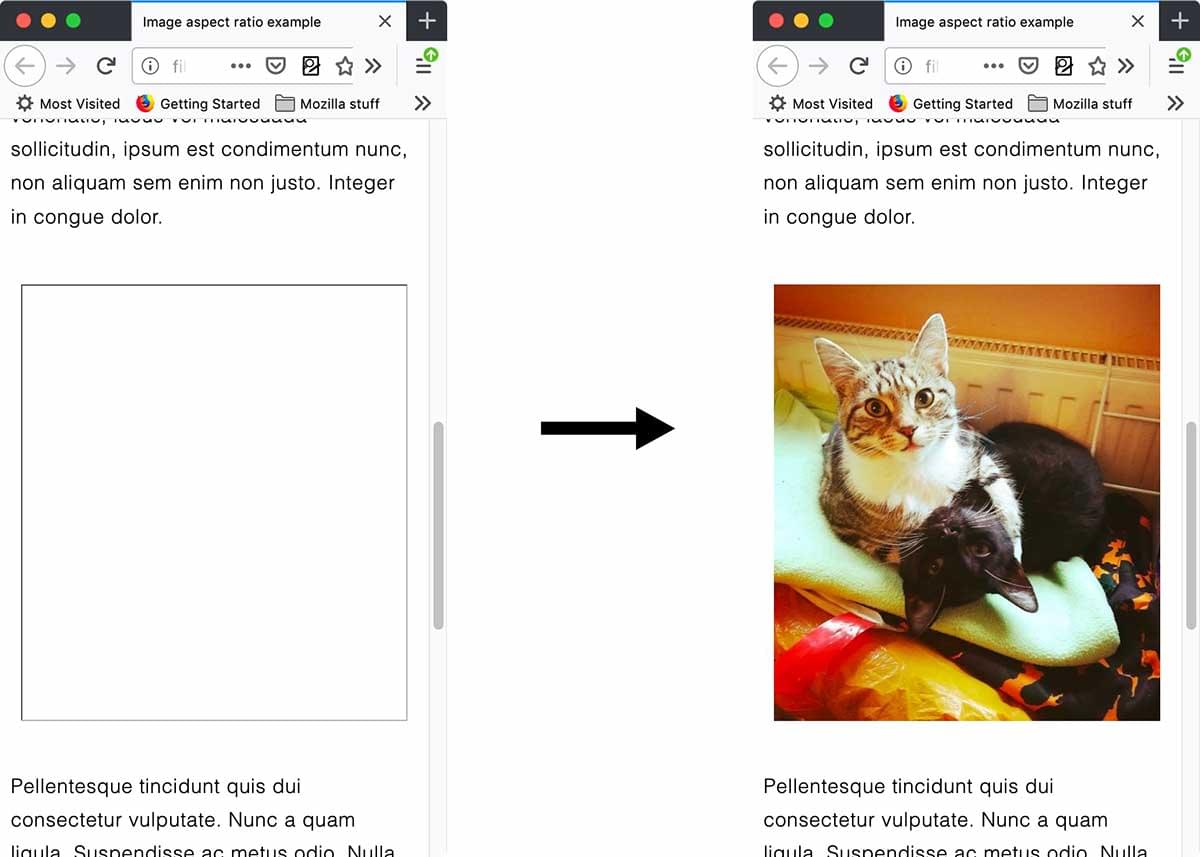
没有 width 和 height 属性,将不会创建占位空间,导致页面在渲染后加载图片时出现明显的卡顿或布局移动。页面的重新布局和重绘是性能和可用性问题。
浏览器加载图片
注意
虽然在响应式布局中很有用,但如果不包括宽度和高度信息,就会导致卡顿。如果在解析 <img> 元素时没有提供高度信息,则在图片加载之前,此 CSS 实际上将高度设置为 0。当页面在初始显示到屏幕后加载图片时,页面会重新布局和重绘,为新确定的高度创建空间,从而导致布局移动。
浏览器在实际加载图像之前有一种调整图像大小的机制。当 <img>、<video> 或 <input type="button"> 元素设置了 width 和 height 属性时,它的宽高比会在加载前计算出来,并使用提供的尺寸提供给浏览器。
接着,根据宽高比计算出图片的高度,并将正确的尺寸赋给 <img> 元素。这样做的好处是,当图片加载时,就不会出现之前提到的卡顿,或者即使列出的尺寸不太精确,卡顿程度也会降到最低。
宽高比仅在图片加载时用于保留空间。一旦图片加载完成,将使用加载的图片的实际宽高比,而不是属性中的宽高比。这确保即使属性尺寸不准确,图片也会以正确的宽高比显示。
对于任何背景图片,很重要的是设置 background-color 值,以便在图片加载之前,任何叠加在上面的内容仍然可读。
优化视频传输
下面的小节描述了以下优化技术:
压缩所有视频
压缩视频并导出多种视频格式,包括 WebM、MPEG-4/H.264 和 Ogg/Theora。
优化 source 顺序
按从小到大的顺序排序视频源。例如,给定三种分别压缩为 10 MB、12 MB 和 13 MB 的不同格式的视频,先声明最小的,最后声明最大的:
<video
width="400"
height="300"
controls="controls">
<!-- WebM: 10 MB -->
<source
src="video.webm"
type="video/webm" />
<!-- MPEG-4/H.264: 12 MB -->
<source
src="video.mp4"
type="video/mp4" />
<!-- Ogg/Theora: 13 MB -->
<source
src="video.ogv"
type="video/ogv" />
</video>2
3
4
5
6
7
8
9
10
11
12
13
14
15
16
17
视频自动播放
要确保背景视频自动循环播放,你必须在视频标签中添加几个属性:autoplay、muted 和 playsinline。
<video
autoplay=""
loop=""
muted="true"
playsinline=""
src="backgroundvideo.mp4"></video>2
3
4
5
6
虽然 loop 和 autoplay 足以使视频循环和自动播放,但想要在移动浏览器中自动播放的话,muted 属性是必需的。
Playsinline 对于移动 Safari 浏览器来说是必需的,它允许视频播放时不强制全屏模式。
从静音的视频中移除音频
对于 hero 视频或者其他没有音频的视频,移除音频是明智的选择。
<video
autoplay=""
loop=""
muted="true"
playsinline=""
id="hero-video">
<source
src="banner_video.webm"
type='video/webm; codecs="vp8, vorbis"' />
<source
src="web_banner.mp4"
type="video/mp4" />
</video>2
3
4
5
6
7
8
9
10
11
12
13
没有理由在永远静音的视频中提供音频。删除音频可以节省 20% 的带宽。
根据你选择的软件,你可能可以在导出和压缩过程中移除音频。如果不能,一个名为 FFmpeg 的免费工具可以帮你做到。这是用 FFmpeg 移除音频的命令字符串:
ffmpeg -i original.mp4 -an -c:v copy audioFreeVersion.mp4优化视频预加载
预加载属性有三个可用选项:auto|metadata|none。默认设置是 metadata。这些设置控制了在页面加载时下载多少视频文件。你可以通过延迟下载较少受欢迎的视频来节省数据。
设置 preload="none" 的结果是在播放开始之前,视频不会被下载。这会延迟启动,但对于播放概率较低的视频,可以节省大量数据。
为了更适度的带宽节省,可以设置 preload="metadata",这可能会在页面加载时下载视频的 3%。这对于一些小型或中等大小的文件来说是一个有用的选项。
将设置改为 auto 告诉浏览器自动下载整个视频。只有当播放可能性非常高时才这样做。否则,这将浪费大量的带宽。
考虑流媒体
视频流媒体允许适当的视频大小和带宽(基于网络速度)被传送到最终用户。类似于响应式图像,正确大小的视频被传送到浏览器,确保视频快速启动、缓冲少以及播放优化。
总结
- 图片和视频占据了平均网站下载字节的 70% 以上。从下载性能的角度来看,消除媒体和减少文件大小是最容易解决的问题
- 优化视频有可能显著提高网站性能。视频文件相比其他网站文件相对较大,因此始终值得关注。
